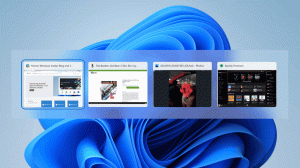Windows 11: показати або приховати значки в області трея (переповнення кута панелі завдань)
Ви можете показати або приховати піктограми в області панелей Windows 11, тепер відомій як переповнення кута панелі завдань. Цей пост покаже вам, як це можна зробити.
Реклама
Windows 11 змінює майже все, що ми знаємо про панель завдань, меню «Пуск» і область сповіщень. Ви все ще можете налаштувати ці частини операційної системи, але є деякі істотні зміни. Ми вже розглянули кілька тем про панель завдань у Windows 11, наприклад, як це зробити вимкнути центровану панель завдань в Windows 11.
У цій публікації ви дізнаєтеся, як приховати значки в області трея в Windows 11.
Показати або приховати значки в області трея (переповнення кута панелі завдань)
- відчинено Параметри Windows у Windows 11 за допомогою Виграти + я ярлик або будь-який інший спосіб.
- Перейдіть до Персоналізація розділу, а потім клацніть Панель завдань.

- Натисніть Переповнення кута панелі завдань.
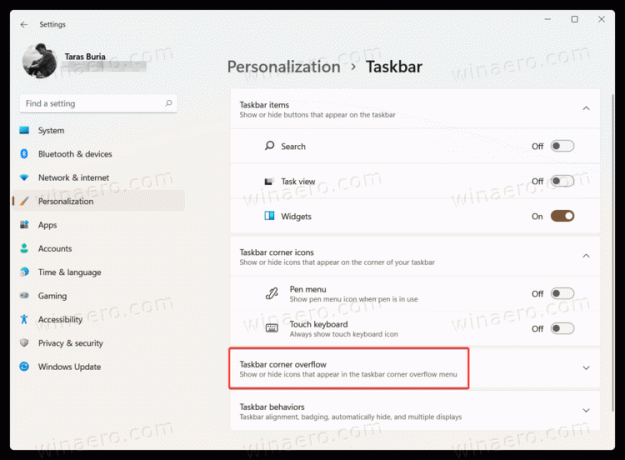
- Вимкніть усі значки, які ви хочете приховати в області сповіщень у Windows 11.

- Увімкнення програм перенесе їх значки в область сповіщень ліворуч від кнопки центру керування та індикатора введення мови.
Якщо ви вимкнули піктограму сповіщення для програми, її піктограма відображатиметься в меню переповнення кута панелі завдань, а не в кутку панелі завдань.
Але якщо ви ввімкнете піктограму сповіщень програми, вона з’явиться прямо в кутку панелі завдань. Він не буде прихований за переповненням кута панелі завдань.
Використання перетягування і падіння
Крім того, ви можете просто перетягнути піктограму на кнопку зі стрілкою вгору в нижньому правому куті екрана.
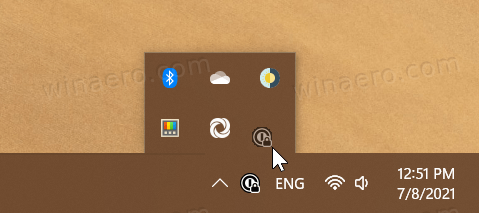
Значки мережі та гучності
Однією з найбільших змін в області трея в Windows 11 є те, що ви не можете приховати значки мережі та гучності в Windows 11. Тепер ці елементи керування назавжди прив’язані до нижнього правого кута екрана. Логіка цього рішення полягає в тому, що значки мережі та гучності тепер діють як єдина кнопка для відкриття центру керування. У результаті користувачі не можуть вимкнути або приховати значки мережі та гучності в Windows 11.